 软件星级:4分
软件星级:4分
标签: 取色
触动精灵取点抓色器是一款易于使用的屏幕取色工具,能够抓取屏幕上任何位置的颜色。你可以通过快捷键来进行操作,会一键生成相应的颜色代码。如果有需要的话,还支持远程截图。
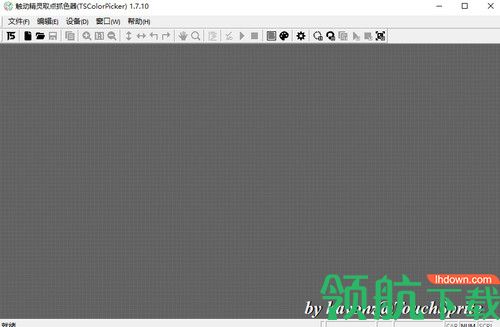
按住键盘 Shift 键,同时按住鼠标左键拖动选择需要截图的区域。
按下键盘 CTRL+C 复制图片。
按下键盘 CTRL+N,选择【空白图片】,点击【确定】。
按下键盘 CTRL+V 即可显示需要截取的图片,想保存到本地按下键盘 CTRL+S
Shift + (1 2 3 4 5 6 7 8 9 0) 清除相应位置的点色信息(会重置剪贴板中的内容)
方向键(↑ ↓ ← →) 移动鼠标指针定位 1 个像素
Shift + 光标键(↑ ↓ ← →) 移动鼠标指针定位 10 个像素
Ctrl + 光标键(↑ ↓ ← →) 移动鼠标指针定位 100 个像素
1、打开文件
抓色器支持打开脚本文件进行编辑和调试
导入图片的方式有打开本地文件和远程截图
窗口右下角会显示当前查看的图片的格式和尺寸
2、连接设备
点击菜单栏的设置打开设置窗口
在下拉列表中选择要远程截图的设备
如果列表中没有设备,也可以直接输入设备的局域网 IP 进行连接
截图方向默认为 Home 键在下,如果要截取横屏图片,请选择其他选项
默认保存截图的图片到安装目录下,当截图本地保存 按钮为按下状态且设定了保存目录时,远程截图会自动保存到该路径下
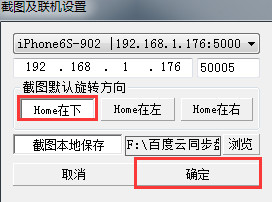
3、远程截图
设备连接成功后,点击工具栏最后一个按钮进行截图
截图方向可使用旋转按钮进行调整
4、取色
在工具栏点击打开取色面板
鼠标左键配合方向键调整位置
同时在网格区查看细节,按下回车键,坐标和颜色值会自动记录到取色面板的颜色列表中,按下数字键,新的坐标和颜色值会覆盖对应记录
点击网格按钮可切换网格显示状态
可使用放大缩小功能对图像大小进行调整
英文输入状态下按 R 键会在图片上标记已取色坐标的位置
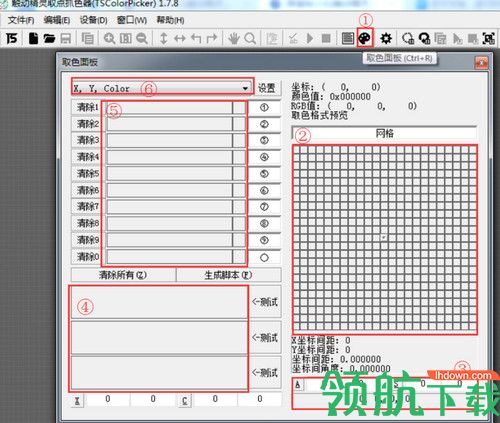
 1.19MB
1.19MB
 1.74MB
1.74MB
 486KB
486KB
 1.69MB
1.69MB